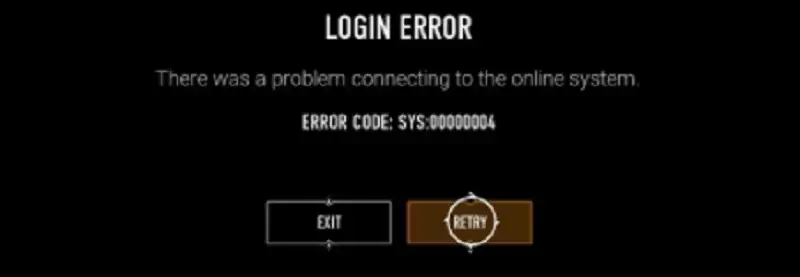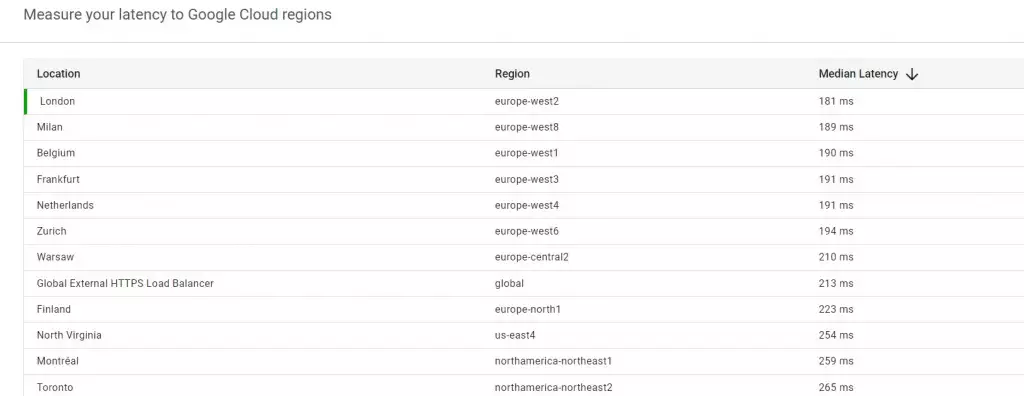A step-by-step guide to fixing Vampire The Masquerade Bloodhunt’s Login Error with code SYS 00000004.

As a free-to-play battle royale game set in the World of Darkness universe, Vampire The Masquerade Bloodhunt is available on PC and PS5. Featuring unique classes (archetypes) and supernatural abilities, gamers should be eager to jump into the city of Prague. However, some might be running into a Vampire Bloodhunt Login Error code SYS 00000004, delaying their bloodthirsty endeavours.
In this lengthy guide, we explain what the Vampire Bloodhunt error code SYS 00000004 means, provide solutions and fixes to try, and even how you can change your DNS settings for the game.
What is Vampire Bloodhunt error code SYS 00000004?
Before you can fix the Vampire Bloodhunt error with code SYS 00000004, you first need to understand what it means. After launching the game, you could receive an error message stating: «Login error — There was a problem connecting to the online system» with the code SYS 00000004 attached.
- Vampire Bloodhunt Siren guide — Powers, gameplay style, role and more
- Vampire Bloodhunt Muse guide — Powers, gameplay style, role, and more
- Vampire Bloodhunt Vandal guide — Powers, gameplay style, role, and more
- Does Vampire Bloodhunt have cross-platform progression?
Basically, it means you can’t connect to Vampire The Masquerade Bloodhunt’s servers. Developer Sharkmob is using Google Cloud for the Vampire The Masquerade Bloodhunt servers.
Some areas of the world are restricted to access these servers and may therefore prevent you from starting the game.
An easy way to check if you have access to the game is to open the page Google Cloud Ping. If the page does not load, this means you do not have access to the Vampire Bloodhunt servers from your region.
If the page does load as per the image above, well, then there are some solutions and fixes players can try when encountering Vampire Bloodhunt’s Login Error code SYS 00000004.
Vampire Bloodhunt Login Error fixes and solutions
Before you start with the fixes, first check if Vampire The Masquerade Bloodhunt’s servers are currently down. If the network status doesn’t show any issues, you can follow the fixes below to sort out the Login Error issue.
- Restart your router — Turn it off for a few minutes and turn it on again.
- Use a LAN cable — Connect your PC or PS5 to your router via an Ethernet Cable instead of Wi-Fi.
- Connect directly to your main router — The developers have seen this Vampire Bloodhunt Login Error appear if players connect through several devices before their main router, such as switches. Disconnect these and plug your device straight into the main router.
- Turn off your VPN — If you are using a VPN, turn it off. The location of VPN servers are might not have access to the Vampire Bloodhunt servers.
- Contact your ISP — Enlist your Internet Service Provider (ISP) who might be able to see what is causing the issue when you try to connect to the game, helping you find a solution to the Vampire Bloodhunt Login Error.
There is one more solution or fix gamers can try to sort out the Login Error issue (code SYS 00000004) for Vampire The Masquerade Bloodhunt, and this one requires its own section.
DNS settings for Vampire Bloodhunt
If all else fails and you are still receiving the Login Error for Vampire Bloodhunt, it might be time to change your DNS settings.
Please keep in mind that the instructions for changing DNS settings so that Vampire Bloodhunt can work on your PC or PS5 come directly from the developer Sharkmob.
- Go to the Control Panel.
- Click Network and Internet > Network and Sharing Center > Change adapter settings.
- Select the connection for which you want to configure Google Public DNS. For example:
To change the settings for an Ethernet connection, right-click the Ethernet interface and select Properties. - To change the settings for a wireless connection, right-click the Wi-Fi interface and select Properties. (Note: You may see several different connections, but the ones that are not in use, should have a big red X on them. You should configure the ones without the X.)
- Select the Networking tab. Under This connection uses the following items, select Internet Protocol Version 4 (TCP/IPv4) or Internet Protocol Version 6 (TCP/IPv6) and then click Properties.
- Click Advanced and select the DNS tab. If there are any DNS server IP addresses listed there, write them down for future reference, and remove them from this window.
- Click OK.
- Select Use the following DNS server addresses. If there are any IP addresses listed in the Preferred DNS server or Alternate DNS server, write them down for future reference.
- Replace those addresses with the IP addresses of the Google DNS servers: For IPv4: 8.8.8.8 and/or 8.8.4.4. and for IPv6: 2001:4860:4860::8888 and/or 2001:4860:4860::8844.
Remember, changing DNS settings to get past the Vampire Bloodhunt Login Error code SYS 00000004 is the last resort. GINX is not responsible for any issues that might occur from attempting this solution.
If issues still persist, we suggest contacting Vampire Bloodhunt support directly. Those running into the Vampire Bloodhunt account service error 101 can check out a guide on how to fix it.
In case you missed it, watch the video below featuring PS5 features of Vampire Bloodhunt, making it one of the most immersive battle royale experiences to date.
Hopefully, this guide helped you fix the Vampire Bloodhunt Login Error with code SYS 00000004.
For more on the supernatural, free-to-play battle royale, check out our section dedicated to Vampire Bloodhunt guides, patch notes, updates, news and more.
Featured image courtesy of Sharkmob AB.
Written by Wessel Minnie
Wessel is a former member of Bravado Gaming, a top South African esports organization, and a former editor at GLITCHED.online. He can also be found on HLTV discussing everything CS:GO esports. When he’s not writing or editing, Wessel is not-so-patiently waiting for the release of Counter-Strike 2, pondering over the best Diablo 4 builds for each class, or venturing into the Lands Between of Elden Ring for the umpteenth time. He loves ARPGs and any SoulsBorne title he can get his mitts on, but feel free to email or drop him a message on social media with any interesting gaming-related topics you think he might enjoy.
A step-by-step guide to fixing Vampire The Masquerade Bloodhunt’s Login Error with code SYS 00000004.

As a free-to-play battle royale game set in the World of Darkness universe, Vampire The Masquerade Bloodhunt is available on PC and PS5. Featuring unique classes (archetypes) and supernatural abilities, gamers should be eager to jump into the city of Prague. However, some might be running into a Vampire Bloodhunt Login Error code SYS 00000004, delaying their bloodthirsty endeavours.
In this lengthy guide, we explain what the Vampire Bloodhunt error code SYS 00000004 means, provide solutions and fixes to try, and even how you can change your DNS settings for the game.
What is Vampire Bloodhunt error code SYS 00000004?
Before you can fix the Vampire Bloodhunt error with code SYS 00000004, you first need to understand what it means. After launching the game, you could receive an error message stating: «Login error — There was a problem connecting to the online system» with the code SYS 00000004 attached.
- Vampire Bloodhunt Siren guide — Powers, gameplay style, role and more
- Vampire Bloodhunt Muse guide — Powers, gameplay style, role, and more
- Vampire Bloodhunt Vandal guide — Powers, gameplay style, role, and more
- Does Vampire Bloodhunt have cross-platform progression?
Basically, it means you can’t connect to Vampire The Masquerade Bloodhunt’s servers. Developer Sharkmob is using Google Cloud for the Vampire The Masquerade Bloodhunt servers.
Some areas of the world are restricted to access these servers and may therefore prevent you from starting the game.
An easy way to check if you have access to the game is to open the page Google Cloud Ping. If the page does not load, this means you do not have access to the Vampire Bloodhunt servers from your region.
If the page does load as per the image above, well, then there are some solutions and fixes players can try when encountering Vampire Bloodhunt’s Login Error code SYS 00000004.
Vampire Bloodhunt Login Error fixes and solutions
Before you start with the fixes, first check if Vampire The Masquerade Bloodhunt’s servers are currently down. If the network status doesn’t show any issues, you can follow the fixes below to sort out the Login Error issue.
- Restart your router — Turn it off for a few minutes and turn it on again.
- Use a LAN cable — Connect your PC or PS5 to your router via an Ethernet Cable instead of Wi-Fi.
- Connect directly to your main router — The developers have seen this Vampire Bloodhunt Login Error appear if players connect through several devices before their main router, such as switches. Disconnect these and plug your device straight into the main router.
- Turn off your VPN — If you are using a VPN, turn it off. The location of VPN servers are might not have access to the Vampire Bloodhunt servers.
- Contact your ISP — Enlist your Internet Service Provider (ISP) who might be able to see what is causing the issue when you try to connect to the game, helping you find a solution to the Vampire Bloodhunt Login Error.
There is one more solution or fix gamers can try to sort out the Login Error issue (code SYS 00000004) for Vampire The Masquerade Bloodhunt, and this one requires its own section.
DNS settings for Vampire Bloodhunt
If all else fails and you are still receiving the Login Error for Vampire Bloodhunt, it might be time to change your DNS settings.
Please keep in mind that the instructions for changing DNS settings so that Vampire Bloodhunt can work on your PC or PS5 come directly from the developer Sharkmob.
- Go to the Control Panel.
- Click Network and Internet > Network and Sharing Center > Change adapter settings.
- Select the connection for which you want to configure Google Public DNS. For example:
To change the settings for an Ethernet connection, right-click the Ethernet interface and select Properties. - To change the settings for a wireless connection, right-click the Wi-Fi interface and select Properties. (Note: You may see several different connections, but the ones that are not in use, should have a big red X on them. You should configure the ones without the X.)
- Select the Networking tab. Under This connection uses the following items, select Internet Protocol Version 4 (TCP/IPv4) or Internet Protocol Version 6 (TCP/IPv6) and then click Properties.
- Click Advanced and select the DNS tab. If there are any DNS server IP addresses listed there, write them down for future reference, and remove them from this window.
- Click OK.
- Select Use the following DNS server addresses. If there are any IP addresses listed in the Preferred DNS server or Alternate DNS server, write them down for future reference.
- Replace those addresses with the IP addresses of the Google DNS servers: For IPv4: 8.8.8.8 and/or 8.8.4.4. and for IPv6: 2001:4860:4860::8888 and/or 2001:4860:4860::8844.
Remember, changing DNS settings to get past the Vampire Bloodhunt Login Error code SYS 00000004 is the last resort. GINX is not responsible for any issues that might occur from attempting this solution.
If issues still persist, we suggest contacting Vampire Bloodhunt support directly. Those running into the Vampire Bloodhunt account service error 101 can check out a guide on how to fix it.
In case you missed it, watch the video below featuring PS5 features of Vampire Bloodhunt, making it one of the most immersive battle royale experiences to date.
Hopefully, this guide helped you fix the Vampire Bloodhunt Login Error with code SYS 00000004.
For more on the supernatural, free-to-play battle royale, check out our section dedicated to Vampire Bloodhunt guides, patch notes, updates, news and more.
Featured image courtesy of Sharkmob AB.
Written by Wessel Minnie
As the Acting Senior Editor at GINX, Wessel scouts out the latest content for our readers. When not working, he watches esports tournaments, dies repeatedly in Soulsborne titles, and contemplates spending another 100 hours in Stardew Valley.
К сожалению, в играх бывают изъяны: тормоза, низкий FPS, вылеты, зависания, баги и другие мелкие и не очень ошибки. Нередко проблемы начинаются еще до начала игры, когда она не устанавливается, не загружается или даже не скачивается. Да и сам компьютер иногда чудит, и тогда в Bloodhunt вместо картинки черный экран, не работает управление, не слышно звук или что-нибудь еще.
Что сделать в первую очередь
- Скачайте и запустите всемирно известный CCleaner (скачать по прямой ссылке) — это программа, которая очистит ваш компьютер от ненужного мусора, в результате чего система станет работать быстрее после первой же перезагрузки;
- Обновите все драйверы в системе с помощью программы Driver Updater (скачать по прямой ссылке) — она просканирует ваш компьютер и обновит все драйверы до актуальной версии за 5 минут;
- Установите Advanced System Optimizer (скачать по прямой ссылке) и включите в ней игровой режим, который завершит бесполезные фоновые процессы во время запуска игр и повысит производительность в игре.
Системные требования Vampire: The Masquerade — Bloodhunt
Второе, что стоит сделать при возникновении каких-либо проблем с Bloodhunt, это свериться с системными требованиями. По-хорошему делать это нужно еще до покупки, чтобы не пожалеть о потраченных деньгах.
Минимальные системные требования Vampire: The Masquerade — Bloodhunt:
Windows 10 64-bit, Процессор: Core i5-7400, 8 ГБ ОЗУ, 20 ГБ HDD, Nvidia GTX 970 , DirectX 11, Широкополосное подключение к интернету, Клавиатура, мышь
Посмотреть рекомендуемые требования
Каждому геймеру следует хотя бы немного разбираться в комплектующих, знать, зачем нужна видеокарта, процессор и другие штуки в системном блоке.
Файлы, драйверы и библиотеки
Практически каждое устройство в компьютере требует набор специального программного обеспечения. Это драйверы, библиотеки и прочие файлы, которые обеспечивают правильную работу компьютера.
Начать стоит с драйверов для видеокарты. Современные графические карты производятся только двумя крупными компаниями — Nvidia и AMD. Выяснив, продукт какой из них крутит кулерами в системном блоке, отправляемся на официальный сайт и загружаем пакет свежих драйверов:
- Скачать драйвер для видеокарты Nvidia GeForce
- Скачать драйвер для видеокарты AMD Radeon

Обязательным условием для успешного функционирования Bloodhunt является наличие самых свежих драйверов для всех устройств в системе. Скачайте утилиту Driver Updater, чтобы легко и быстро загрузить последние версии драйверов и установить их одним щелчком мыши:
- загрузите Driver Updater и запустите программу;
- произведите сканирование системы (обычно оно занимает не более пяти минут);
- обновите устаревшие драйверы одним щелчком мыши.

Фоновые процессы всегда влияют на производительность. Вы можете существенно увеличить FPS, очистив ваш ПК от мусорных файлов и включив специальный игровой режим с помощью программы Advanced System Optimizer
- загрузите Advanced System Optimizer и запустите программу;
- произведите сканирование системы (обычно оно занимает не более пяти минут);
- выполните все требуемые действия. Ваша система работает как новая!
Когда с драйверами закончено, можно заняться установкой актуальных библиотек — DirectX и .NET Framework. Они так или иначе используются практически во всех современных играх:
- Скачать DirectX
- Скачать Microsoft .NET Framework 3.5
- Скачать Microsoft .NET Framework 4
Еще одна важная штука — это библиотеки расширения Visual C++, которые также требуются для работы Vampire: The Masquerade — Bloodhunt. Ссылок много, так что мы решили сделать отдельный список для них:
- Скачать Microsoft Visual C++ 2005 Service Pack 1
- Скачать Microsoft Visual C++ 2008 (32-бит) (Скачать Service Pack 1)
- Скачать Microsoft Visual C++ 2008 (64-бит) (Скачать Service Pack 1)
- Скачать Microsoft Visual C++ 2010 (32-бит) (Скачать Service Pack 1)
- Скачать Microsoft Visual C++ 2010 (64-бит) (Скачать Service Pack 1)
- Скачать Microsoft Visual C++ 2012 Update 4
- Скачать Microsoft Visual C++ 2013
Если вы дошли до этого места — поздравляем! Наиболее скучная и рутинная часть подготовки компьютера к геймингу завершена. Дальше мы рассмотрим типовые проблемы, возникающие в играх, а также кратко наметим пути их решения.
Скорость лично вашего интернет-канала не является единственно определяющей скорость загрузки. Если раздающий сервер работает на скорости, скажем, 5 Мб в секунду, то ваши 100 Мб делу не помогут.
Если Vampire: The Masquerade — Bloodhunt совсем не скачивается, то это может происходить сразу по куче причин: неправильно настроен роутер, проблемы на стороне провайдера, кот погрыз кабель или, в конце-концов, упавший сервер на стороне сервиса, откуда скачивается игра.
Bloodhunt не устанавливается. Прекращена установка. Решение
Перед тем, как начать установку Vampire: The Masquerade — Bloodhunt, нужно еще раз обязательно проверить, какой объем она занимает на диске. Если же проблема с наличием свободного места на диске исключена, то следует провести диагностику диска. Возможно, в нем уже накопилось много «битых» секторов, и он банально неисправен?
В Windows есть стандартные средства проверки состояния HDD- и SSD-накопителей, но лучше всего воспользоваться специализированными программами.
Но нельзя также исключать и вероятность того, что из-за обрыва соединения загрузка прошла неудачно, такое тоже бывает. А если устанавливаете Vampire: The Masquerade — Bloodhunt с диска, то стоит поглядеть, нет ли на носителе царапин и чужеродных веществ!
Vampire: The Masquerade — Bloodhunt не запускается. Ошибка при запуске. Решение
Bloodhunt установилась, но попросту отказывается работать. Как быть?
Выдает ли Vampire: The Masquerade — Bloodhunt какую-нибудь ошибку после вылета? Если да, то какой у нее текст? Возможно, она не поддерживает вашу видеокарту или какое-то другое оборудование? Или ей не хватает оперативной памяти?
Помните, что разработчики сами заинтересованы в том, чтобы встроить в игры систему описания ошибки при сбое. Им это нужно, чтобы понять, почему их проект не запускается при тестировании.
Обязательно запишите текст ошибки. Если вы не владеете иностранным языком, то обратитесь на официальный форум разработчиков Bloodhunt. Также будет полезно заглянуть в крупные игровые сообщества и, конечно, в наш FAQ.
Если Vampire: The Masquerade — Bloodhunt не запускается, мы рекомендуем вам попробовать отключить ваш антивирус или поставить игру в исключения антивируса, а также еще раз проверить соответствие системным требованиям и если что-то из вашей сборки не соответствует, то по возможности улучшить свой ПК, докупив более мощные комплектующие.
В Vampire: The Masquerade — Bloodhunt черный экран, белый экран, цветной экран. Решение
Проблемы с экранами разных цветов можно условно разделить на 2 категории.
Во-первых, они часто связаны с использованием сразу двух видеокарт. Например, если ваша материнская плата имеет встроенную видеокарту, но играете вы на дискретной, то Vampire: The Masquerade — Bloodhunt может в первый раз запускаться на встроенной, при этом самой игры вы не увидите, ведь монитор подключен к дискретной видеокарте.
Во-вторых, цветные экраны бывают при проблемах с выводом изображения на экран. Это может происходить по разным причинам. Например, Vampire: The Masquerade — Bloodhunt не может наладить работу через устаревший драйвер или не поддерживает видеокарту. Также черный/белый экран может выводиться при работе на разрешениях, которые не поддерживаются игрой.
Vampire: The Masquerade — Bloodhunt вылетает. В определенный или случайный момент. Решение
Играете вы себе, играете и тут — бац! — все гаснет, и вот уже перед вами рабочий стол без какого-либо намека на игру. Почему так происходит? Для решения проблемы стоит попробовать разобраться, какой характер имеет проблема.
Если вылет происходит в случайный момент времени без какой-то закономерности, то с вероятностью в 99% можно сказать, что это ошибка самой игры. В таком случае исправить что-то очень трудно, и лучше всего просто отложить Bloodhunt в сторону и дождаться патча.
Однако если вы точно знаете, в какие моменты происходит вылет, то можно и продолжить игру, избегая ситуаций, которые провоцируют сбой.
Однако если вы точно знаете, в какие моменты происходит вылет, то можно и продолжить игру, избегая ситуаций, которые провоцируют сбой. Кроме того, можно скачать сохранение Vampire: The Masquerade — Bloodhunt в нашем файловом архиве и обойти место вылета.
Vampire: The Masquerade — Bloodhunt зависает. Картинка застывает. Решение
Ситуация примерно такая же, как и с вылетами: многие зависания напрямую связаны с самой игрой, а вернее с ошибкой разработчика при ее создании. Впрочем, нередко застывшая картинка может стать отправной точкой для расследования плачевного состояния видеокарты или процессора.Так что если картинка в Bloodhunt застывает, то воспользуйтесь программами для вывода статистики по загрузке комплектующих. Быть может, ваша видеокарта уже давно исчерпала свой рабочий ресурс или процессор греется до опасных температур?Проверить загрузку и температуры для видеокарты и процессоров проще всего в программе MSI Afterburner. При желании можно даже выводить эти и многие другие параметры поверх картинки Vampire: The Masquerade — Bloodhunt.Какие температуры опасны? Процессоры и видеокарты имеют разные рабочие температуры. У видеокарт они обычно составляют 60-80 градусов по Цельсию. У процессоров немного ниже — 40-70 градусов. Если температура процессора выше, то следует проверить состояние термопасты. Возможно, она уже высохла и требует замены.Если греется видеокарта, то стоит воспользоваться драйвером или официальной утилитой от производителя. Нужно увеличить количество оборотов кулеров и проверить, снизится ли рабочая температура.
Vampire: The Masquerade — Bloodhunt тормозит. Низкий FPS. Просадки частоты кадров. Решение
При тормозах и низкой частоте кадров в Bloodhunt первым делом стоит снизить настройки графики. Разумеется, их много, поэтому прежде чем снижать все подряд, стоит узнать, как именно те или иные настройки влияют на производительность.Разрешение экрана. Если кратко, то это количество точек, из которого складывается картинка игры. Чем больше разрешение, тем выше нагрузка на видеокарту. Впрочем, повышение нагрузки незначительное, поэтому снижать разрешение экрана следует только в самую последнюю очередь, когда все остальное уже не помогает.Качество текстур. Как правило, этот параметр определяет разрешение файлов текстур. Снизить качество текстур следует в случае если видеокарта обладает небольшим запасом видеопамяти (меньше 4 ГБ) или если используется очень старый жесткий диск, скорость оборотов шпинделя у которого меньше 7200.Качество моделей (иногда просто детализация). Эта настройка определяет, какой набор 3D-моделей будет использоваться в игре. Чем выше качество, тем больше полигонов. Соответственно, высокополигональные модели требуют большей вычислительной мощности видекарты (не путать с объемом видеопамяти!), а значит снижать этот параметр следует на видеокартах с низкой частотой ядра или памяти.Тени. Бывают реализованы по-разному. В одних играх тени создаются динамически, то есть они просчитываются в реальном времени в каждую секунду игры. Такие динамические тени загружают и процессор, и видеокарту. В целях оптимизации разработчики часто отказываются от полноценного рендера и добавляют в игру пре-рендер теней. Они статичные, потому как по сути это просто текстуры, накладывающиеся поверх основных текстур, а значит загружают они память, а не ядро видеокарты.Нередко разработчики добавляют дополнительные настройки, связанные с тенями:
- Разрешение теней — определяет, насколько детальной будет тень, отбрасываемая объектом. Если в игре динамические тени, то загружает ядро видеокарты, а если используется заранее созданный рендер, то «ест» видеопамять.
- Мягкие тени — сглаживание неровностей на самих тенях, обычно эта опция дается вместе с динамическими тенями. Вне зависимости от типа теней нагружает видеокарту в реальном времени.
Сглаживание. Позволяет избавиться от некрасивых углов на краях объектов за счет использования специального алгоритма, суть которого обычно сводится к тому, чтобы генерировать сразу несколько изображений и сопоставлять их, высчитывая наиболее «гладкую» картинку. Существует много разных алгоритмов сглаживания, которые отличаются по уровню влияния на быстродействие Vampire: The Masquerade — Bloodhunt.Например, MSAA работает «в лоб», создавая сразу 2, 4 или 8 рендеров, поэтому частота кадров снижается соответственно в 2, 4 или 8 раз. Такие алгоритмы как FXAA и TAA действуют немного иначе, добиваясь сглаженной картинки путем высчитывания исключительно краев и с помощью некоторых других ухищрений. Благодаря этому они не так сильно снижают производительность.Освещение. Как и в случае со сглаживанием, существуют разные алгоритмы эффектов освещения: SSAO, HBAO, HDAO. Все они используют ресурсы видеокарты, но делают это по-разному в зависимости от самой видеокарты. Дело в том, что алгоритм HBAO продвигался в основном на видеокартах от Nvidia (линейка GeForce), поэтому лучше всего работает именно на «зеленых». HDAO же, наоборот, оптимизирован под видеокарты от AMD. SSAO — это наиболее простой тип освещения, он потребляет меньше всего ресурсов, поэтому в случае тормозов в Vampire: The Masquerade — Bloodhunt стоит переключиться него.Что снижать в первую очередь? Как правило, наибольшую нагрузку вызывают тени, сглаживание и эффекты освещения, так что лучше начать именно с них.Часто геймерам самим приходится заниматься оптимизацией Vampire: The Masquerade — Bloodhunt. Практически по всем крупным релизам есть различные соответствующие и форумы, где пользователи делятся своими способами повышения производительности.
Один из них — специальная программа под названием Advanced System Optimizer. Она сделана специально для тех, кто не хочет вручную вычищать компьютер от разных временных файлов, удалять ненужные записи реестра и редактировать список автозагрузки. Advanced System Optimizer сама сделает это, а также проанализирует компьютер, чтобы выявить, как можно улучшить производительность в приложениях и играх.
Скачать Advanced System Optimizer
Vampire: The Masquerade — Bloodhunt лагает. Большая задержка при игре. Решение
Многие путают «тормоза» с «лагами», но эти проблемы имеют совершенно разные причины. Vampire: The Masquerade — Bloodhunt тормозит, когда снижается частота кадров, с которой картинка выводится на монитор, и лагает, когда задержка при обращении к серверу или любому другому хосту слишком высокая.
Именно поэтому «лаги» могут быть только в сетевых играх. Причины разные: плохой сетевой код, физическая удаленность от серверов, загруженность сети, неправильно настроенный роутер, низкая скорость интернет-соединения.
Впрочем, последнее бывает реже всего. В онлайн-играх общение клиента и сервера происходит путем обмена относительно короткими сообщениями, поэтому даже 10 Мб в секунду должно хватить за глаза.
В Bloodhunt нет звука. Ничего не слышно. Решение
Vampire: The Masquerade — Bloodhunt работает, но почему-то не звучит — это еще одна проблема, с которой сталкиваются геймеры. Конечно, можно играть и так, но все-таки лучше разобраться, в чем дело.
Сначала нужно определить масштаб проблемы. Где именно нет звука — только в игре или вообще на компьютере? Если только в игре, то, возможно, это обусловлено тем, что звуковая карта очень старая и не поддерживает DirectX.
Если же звука нет вообще, то дело однозначно в настройке компьютера. Возможно, неправильно установлены драйвера звуковой карты, а может быть звука нет из-за какой-то специфической ошибки нашей любимой ОС Windows.
В Vampire: The Masquerade — Bloodhunt не работает управление. Vampire: The Masquerade — Bloodhunt не видит мышь, клавиатуру или геймпад. Решение
Как играть, если невозможно управлять процессом? Проблемы поддержки специфических устройств тут неуместны, ведь речь идет о привычных девайсах — клавиатуре, мыши и контроллере.Таким образом, ошибки в самой игре практически исключены, почти всегда проблема на стороне пользователя. Решить ее можно по-разному, но, так или иначе, придется обращаться к драйверу. Обычно при подключении нового устройства операционная система сразу же пытается задействовать один из стандартных драйверов, но некоторые модели клавиатур, мышей и геймпадов несовместимы с ними.Таким образом, нужно узнать точную модель устройства и постараться найти именно ее драйвер. Часто с устройствами от известных геймерских брендов идут собственные комплекты ПО, так как стандартный драйвер Windows банально не может обеспечить правильную работу всех функций того или иного устройства.Если искать драйверы для всех устройств по отдельности не хочется, то можно воспользоваться программой Driver Updater. Она предназначена для автоматического поиска драйверов, так что нужно будет только дождаться результатов сканирования и загрузить нужные драйвера в интерфейсе программы.Нередко тормоза в Bloodhunt могут быть вызваны вирусами. В таком случае нет разницы, насколько мощная видеокарта стоит в системном блоке. Проверить компьютер и отчистить его от вирусов и другого нежелательного ПО можно с помощью специальных программ. Например NOD32. Антивирус зарекомендовал себя с наилучшей стороны и получили одобрение миллионов пользователей по всему миру. ZoneAlarm подходит как для личного использования, так и для малого бизнеса, способен защитить компьютер с операционной системой Windows 10, Windows 8, Windows 7, Windows Vista и Windows XP от любых атак: фишинговых, вирусов, вредоносных программ, шпионских программ и других кибер угроз. Новым пользователям предоставляется 30-дневный бесплатный период.Nod32 — анитивирус от компании ESET, которая была удостоена многих наград за вклад в развитие безопасности. На сайте разработчика доступны версии анивирусных программ как для ПК, так и для мобильных устройств, предоставляется 30-дневная пробная версия. Есть специальные условия для бизнеса.
Vampire: The Masquerade — Bloodhunt, скачанная с торрента не работает. Решение
Если дистрибутив игры был загружен через торрент, то никаких гарантий работы быть в принципе не может. Торренты и репаки практически никогда не обновляются через официальные приложения и не работают по сети, потому что по ходу взлома хакеры вырезают из игр все сетевые функции, которые часто используются для проверки лицензии.
Такие версии игр использовать не просто неудобно, а даже опасно, ведь очень часто в них изменены многие файлы. Например, для обхода защиты пираты модифицируют EXE-файл. При этом никто не знает, что они еще с ним делают. Быть может, они встраивают само-исполняющееся программное обеспечение. Например, майнер, который при первом запуске игры встроится в систему и будет использовать ее ресурсы для обеспечения благосостояния хакеров. Или вирус, дающий доступ к компьютеру третьим лицам. Тут никаких гарантий нет и быть не может.
К тому же использование пиратских версий — это, по мнению нашего издания, воровство. Разработчики потратили много времени на создание игры, вкладывали свои собственные средства в надежде на то, что их детище окупится. А каждый труд должен быть оплачен.
Поэтому при возникновении каких-либо проблем с играми, скачанными с торрентов или же взломанных с помощью тех или иных средств, следует сразу же удалить «пиратку», почистить компьютер при помощи антивируса и приобрести лицензионную копию игры. Это не только убережет от сомнительного ПО, но и позволит скачивать обновления для игры и получать официальную поддержку от ее создателей.
Bloodhunt выдает ошибку об отсутствии DLL-файла. Решение
Как правило, проблемы, связанные с отсутствием DLL-библиотек, возникают при запуске Vampire: The Masquerade — Bloodhunt, однако иногда игра может обращаться к определенным DLL в процессе и, не найдя их, вылетать самым наглым образом.
Чтобы исправить эту ошибку, нужно найти необходимую библиотеку DLL и установить ее в систему. Проще всего сделать это с помощью программы DLL-fixer, которая сканирует систему и помогает быстро найти недостающие библиотеки.
Если ваша проблема оказалась более специфической или же способ, изложенный в данной статье, не помог, то вы можете спросить у других пользователей в нашей рубрике «Вопросы и ответы». Они оперативно помогут вам!
Благодарим за внимание!
Vampire The Masquerade Bloodhunt — захватывающая бесплатная игра в жанре «королевская битва», действие которой происходит в Праге, поглощенной безжалостной войной между кланами вампиров. Используйте свои сверхъестественные способности, чтобы охотиться и перехитрить своих соперников и солдат Инквизиции в этом шутере от третьего лица. Игра была опубликована и разработана Sharkmob, и теперь она доступна для ПК и PS5. Если вы также являетесь одной из жертв, ознакомьтесь с этим руководством, чтобы легко исправить проблему, из-за которой Vampire The Masquerade Bloodhunt не запускается после запуска.
Если вы также столкнулись с той же проблемой, обязательно следуйте этому руководству по устранению неполадок, чтобы решить ее. В большинстве сценариев довольно часто почти каждая компьютерная игра имеет свою долю проблем, ошибок или даже нескольких ошибок. Принимая во внимание, что Vampire The Masquerade Bloodhunt не является здесь исключением, кажется, что многие геймеры на ПК сталкиваются со сбоем при запуске или проблемами с запуском игры. Поэтому всегда лучше разобраться в реальной причине и полностью ее устранить.
Содержание страницы
- Почему не запускается Vampire The Masquerade Bloodhunt?
- Исправлено: Bloodhunt не загружается на ПК
- 1. Проверьте системные требования
- 2. Запустите игру от имени администратора
- 3. Проверка целостности игровых файлов
- 4. Обновить распространяемый Microsoft Visual C++
- 5. Обновите DirectX
- 6. Обновите драйверы графического процессора
- 7. Отключить оверлейные приложения
- 8. Установите все ожидающие обновления Windows
- 9. Отключить программу антивируса и брандмауэра
- 10. Запустите игру в оконном режиме (Steam)
- 11. Выполните чистую загрузку
- 12. Закрыть фоновые процессы
- 13. Сбросить Vampire The Masquerade Bloodhunt
- 14. Переустановите Vampire The Masquerade Bloodhunt
Почему не запускается Vampire The Masquerade Bloodhunt?
Игра Vampire The Masquerade Bloodhunt не очень хорошо зарекомендовала себя при запуске, потому что у игроков возникает множество ошибок и ошибок подключения, независимо от того, какую игровую платформу они используют. Итак, стоит упомянуть, что Vampire The Masquerade Bloodhunt полна проблем, которые мы не можем отрицать, но иногда проблемы с вашей стороны или даже с вашим ПК (прямо или косвенно) также могут вызвать запуск или сбой нескольких игр. вопросы. Итак, без лишних слов, давайте приступим к делу.
Возможно, ваша игра Vampire The Masquerade Bloodhunt не запускается из-за устаревшего игрового патча, устаревшей версии графического драйвера. или сборка Windows, отсутствующие или поврежденные игровые файлы и проблемы с распространяемым компонентом Microsoft Visual C++, ненужные фоновые задачи, и т. д. В то время как некоторые игроки могут столкнуться с проблемами запуска игры из-за несовместимого оборудования ПК, ненужных фоновых задач, оверлейных приложений и многого другого.
Исправлено: Bloodhunt не загружается на ПК
Похоже, вы не можете запустить игру Vampire The Masquerade Bloodhunt на своем компьютере с Windows, или игра почему-то отказывается дальше загружаться и через какое-то время вылетает. В этом сценарии вы можете по одному использовать все предложенные обходные пути, чтобы проверить, устранена ли ваша проблема или нет.
1. Проверьте системные требования
Прежде всего, вам нужно проверить, соответствует ли конфигурация вашего ПК системным требованиям игры или нет. Иногда несовместимое оборудование ПК может вызвать несколько проблем с запуском игры.
Минимальные системные требования:
- Требуется 64-битный процессор и операционная система
- ОПЕРАЦИОННЫЕ СИСТЕМЫ: Windows 10 64-разрядная версия
- Процессор: Intel i5-7400/AMD Ryzen 1300X или лучше
- Объем памяти: 8 ГБ оперативной памяти
- Графика: Nvidia GTX 970/Radeon RX 580 или лучше
- DirectX: Версия 11
- Сеть: Широкополосное подключение к Интернету
- Хранилище: 20 ГБ свободного места
- Дополнительные примечания: жесткий диск
Максимальные системные требования:
- Требуется 64-битный процессор и операционная система
- ОПЕРАЦИОННЫЕ СИСТЕМЫ: Windows 10 64-разрядная версия
- Процессор: Intel i7-8700K/AMD Ryzen 5 3600X или лучше
- Объем памяти: 16 ГБ ОЗУ
- Графика: Nvidia GTX 1080/Radeon RX Vega 64 или лучше
- DirectX: Версия 12
- Хранилище: 20 ГБ свободного места
- Дополнительные примечания: Настоятельно рекомендуется SSD
2. Запустите игру от имени администратора
Если вы не запускаете свою видеоигру с правами администратора, это может вызвать проблемы с запуском игры или сбоем при запуске, или даже игра не загружается и т. д. Итак, лучше просто запустить исполняемый файл игры от имени администратора на вашем компьютере с Windows, чтобы проверить, решает ли это проблему или нет. Для этого:
Объявления
- Щелкните правой кнопкой мыши на Vampire The Masquerade Bloodhunt exe-файл ярлыка на вашем ПК.
- Теперь выберите Характеристики > Нажмите на Совместимость вкладка
- Нажми на Запустите эту программу от имени администратора флажок, чтобы отметить его.
- Нажмите на Применять и выберите ХОРОШО чтобы сохранить изменения.
3. Проверка целостности игровых файлов
Если, в случае, ваши игровые файлы повреждены или отсутствуют по каким-то непредвиденным причинам, то проверка и восстановление игровых файлов с помощью средства запуска игры может вам очень помочь. Сделать это:
Для клиента Steam:
Объявления
- Запуск Пар > Нажмите на Библиотека.
- Щелкните правой кнопкой мыши на Вампир Маскарад Кровавая Охота из списка установленных игр.
- Теперь нажмите на Характеристики > Перейти к Локальные файлы.
- Нажмите на Проверка целостности игровых файлов.
- Вам придется дождаться завершения процесса.
- После этого просто перезагрузите компьютер.
Для эпического клиента:
4. Обновить распространяемый Microsoft Visual C++
- Перейдите по следующему пути на вашем ПК:
C:Program Files (x86)SteamsteamappscommonSteamworks Shared_CommonRedistvcredist
- Вы должны увидеть следующие папки:
- 2012vc_redist.x64.exe
- 2013vc_redist.x64.exe
- 2019vc_redist.x64.exe
- Просто убедитесь, что вы запустили все эти исполняемые файлы, которые присутствуют. (Если у вас разные папки, то запустите файл vc_redist.x64.exe в этих папках)
- Наконец, перезагрузите компьютер, чтобы решить проблему.
5. Обновите DirectX
- Перейти к C:Program Files (x86)SteamsteamappscommonSteamworks Shared_CommonRedistDirectX Путь к папке.
- Далее запустите DXSETUP.exe файл для переустановки/обновления DirectX.
- После этого перезагрузите компьютер, чтобы изменения вступили в силу.
6. Обновите драйверы графического процессора
Похоже, что несколько затронутых игроков сообщили об устаревшем графическом драйвере. Если вы также какое-то время используете устаревший графический драйвер, обязательно проверьте наличие обновлений, выполнив следующие действия:
- Нажимать Виндовс + Х ключи, чтобы открыть Меню быстрой ссылки.
- Теперь нажмите на Диспетчер устройств из списка > Двойной клик на Видеоадаптеры.
- Щелкните правой кнопкой мыши на выделенной видеокарте, которая активна.
- Далее выберите Обновить драйвер > Выберите Автоматический поиск драйверов.
- Если доступно обновление, система автоматически загрузит и установит его.
- После этого перезагрузите компьютер, чтобы изменения вступили в силу.
Этот метод должен исправить проблему Vampire The Masquerade Bloodhunt, которая не запускается на ПК. Если нет, вы можете перейти к следующему методу.
7. Отключить оверлейные приложения
По словам некоторых затронутых игроков, отключение оверлейных приложений, таких как Xbox, Discord или любых других, на компьютере с Windows помогло им легко решить проблему с запуском игры. Поскольку внутриигровое оверлейное приложение всегда работает в фоновом режиме всякий раз, когда вы запускаете игровой клиент, возможны проблемы с процессами или системными ресурсами.
8. Установите все ожидающие обновления Windows
Возможно, какие-либо ошибки Windows или системные файлы каким-то образом конфликтуют с игрой, чтобы она работала правильно. Иногда проблема несовместимости также может возникнуть, если вы какое-то время не обновляли программное обеспечение. Итак, установите все ожидающие обновления Windows и сохраните их до последней сборки ОС. Для этого:
- Нажимать Окна + я ключи, чтобы открыть Параметры Windows меню.
- Далее нажмите на Обновление и безопасность > Выбрать Проверить наличие обновлений под Центр обновления Windows раздел.
- Если доступно обновление функции, выберите Загрузить и установить.
- Подождите некоторое время, пока обновление не будет завершено.
- Наконец, перезагрузите компьютер, чтобы немедленно применить изменения.
9. Отключить программу антивируса и брандмауэра
- Нажми на Стартовое меню > Тип Панель управления и щелкните по нему.
- Теперь введите межсетевой экран в поле поиска > Нажмите на Брандмауэр Windows.
- На левой панели нажмите на Включить или отключить брандмауэр Windows.
- Убедитесь, что выбрали Отключить брандмауэр Windows для Настройки частной, доменной и общедоступной сети.
- Наконец, перезагрузите компьютер, чтобы применить изменения, и попробуйте проверить проблему.
Теперь вам также необходимо отключить антивирусную защиту (Защитник Windows), выполнив следующие действия:
- Направляйтесь к Настройки Windows > Конфиденциальность и безопасность.
- Теперь иди к Безопасность Windows > Защита от вирусов и угроз.
- Нажмите на Управление настройками >Тогда выключи в Защита в режиме реального времени вариант.
- После этого обязательно перезагрузите компьютер, чтобы изменения вступили в силу.
Если вы используете стороннюю антивирусную программу, обязательно отключите ее вручную.
10. Запустите игру в оконном режиме (Steam)
Попробуйте запустить игру в оконном режиме, чтобы проверить, поможет ли это вам. Иногда компьютер со средними характеристиками оборудования может вызвать несколько проблем с полноэкранным режимом отображения во время работы игры.
- Открыть Пар клиент и перейти к Библиотека.
- Щелкните правой кнопкой мыши на Вампир Маскарад Кровавая Охота > Выбрать Характеристики.
- в Общий раздел, нажмите на Установить параметры запуска.
- Затем скопируйте и вставьте следующий аргумент командной строки:
- оконный - без бордюра
- Обязательно сохраните изменения и попробуйте снова запустить игру, чтобы проверить, правильно ли запускается Vampire The Masquerade Bloodhunt.
11. Выполните чистую загрузку
- Нажимать Виндовс + Р ключи, чтобы открыть Бежать чат.
- Теперь введите msconfig и ударил Войти открыть Конфигурация системы окно.
- Перейти к Услуги вкладка > Включить Скрыть все службы Microsoft флажок.
- Нажмите на Отключить все.
- Нажмите на Применять а потом ХОРОШО чтобы сохранить изменения.
- Теперь нажмите на Запускать вкладка > Нажмите Откройте диспетчер задач.
- Под Запускать вкладку из интерфейса диспетчера задач, щелкните конкретные задачи, которые включены для загрузки при запуске> Нажмите на Запрещать.
- Обязательно выберите наиболее важные программы запуска и отключите их одну за другой.
- Когда все будет сделано, перезагрузите компьютер, чтобы изменения вступили в силу.
- Наконец, проверьте, исправлена ли проблема Vampire The Masquerade Bloodhunt Won’t Launch на ПК.
12. Закрыть фоновые процессы
- нажмите Ctrl + Shift + Esc ключи, чтобы открыть Диспетчер задач.
- Нажми на Процессы вкладка > Выберите задачу, которую хотите закрыть.
- После выбора нажмите на Завершить задачу. Обязательно выполняйте шаги для каждой задачи отдельно.
- После этого просто перезагрузите компьютер, чтобы немедленно изменить эффекты.
13. Сбросить Vampire The Masquerade Bloodhunt
- нажмите Windows (Пуск) + X ключи, чтобы открыть Меню быстрой ссылки.
- Выбирать Приложения и функции > Нажмите на Вампир Маскарад Кровавая Охота из списка установленных программ.
- Теперь нажмите на Расширенные опции > Выбрать Перезагрузить.
- После этого перезагрузите компьютер и попробуйте запустить игру.
14. Переустановите Vampire The Masquerade Bloodhunt
Если ни один из методов вам не помог, попробуйте переустановить игру Vampire The Masquerade Bloodhunt, чтобы проверить, помогает ли это решить проблему с запуском игры. Для этого:
- Запустить Steam-клиент на твоем компьютере.
- Теперь иди к Библиотека > Щелкните правой кнопкой мыши в игре Vampire The Masquerade Bloodhunt.
- Направляйтесь к Управлять > Выбрать Удалить.
- При появлении запроса нажмите Удалить еще раз и следуйте инструкциям на экране, чтобы завершить процесс удаления.
- После этого обязательно перезагрузите компьютер, чтобы немедленно применить изменения.
- Снова откройте клиент Steam и установите игру, используя существующую учетную запись Steam.
- Готово. Наслаждаться! Это может решить проблему Vampire The Masquerade Bloodhunt, которая не запускается на ПК.
Вот так, ребята. Мы надеемся, что это руководство было полезным для вас. Для дальнейших запросов, вы можете оставить комментарий ниже.

The Vampire: The Masquerade Bloodhunt Login Error code SYS 00000004 is a connectivity error that can be caused by a lot of things, but the first thing the devs suggest is to ensure that you have access to Google Cloud. If Google Cloud is banned in your country you won’t be able to play the game. While it’s unlikely that Google Cloud is banned in your country, you can check it in the below link.
Google Cloud Ping – Follow the link and if you get pings on the page, you are safe and Google Cloud is available in your country. Unfortunately, it means that you need to further troubleshoot to fix the error in the game. Here are all the solutions you can try.
Vampire: The Masquerade Bloodhunt Login Error code SYS 00000004 Fix
The message that comes along the Vampire: The Masquerade Bloodhunt Login Error code SYS 00000004 is “Login error – There was a problem connecting to the online system.” It’s a basic connectivity error that means that the client is unable to connect to the servers.
The other thing you should ensure while playing the game is that you are not using a VPN connection. While you can play the game using VPN, the server you choose is important and should not be in a region where the game is not available or region that does not have Google Cloud.
The next thing you should do is to reset the system and modem/router. If the game still does not work, try factory resetting the router.
Finally, you may have to set the more game-friendly DNS, which is the Google DNS. Here are the steps you can follow.
For PS5
From the Home Screen go to Settings > Network > Settings > Set Up Internet Connection > Set Up Manually > Wi-Fi or LAN > Under DNS Settings > Enter Primary DNS as 8.8.8.8 > Enter Secondary DNS as 8.8.4.4
For PC
- Press Windows Key + I to open the Windows Settings
- Select Network & Internet
- Click on Change adapter options
- Select the network and right-click > Properties
- Select Internet Protocol Version 4 (TCP/IPv4) and click Properties
- Toggle Use the following DNS server addresses and fill the Google DNS 8.8.8.8 and 8.8.4.4
- Click Ok.
Post in progress!
He is caught in a loop between writing about games and playing them. It’s a vicious cycle. Although he’s biased towards PC, you can occasionally find him on the PS5. He does not own an Xbox Consoles but plans on getting one soon.
Go to BloodHunt
r/BloodHunt
r/BloodHunt
Bloodhunt is a thrilling, free-to-play battle royale game set in the Vampire: The Masquerade universe. Use your supernatural powers, weapons, and wit to dominate the night and restore the Masquerade!
Members
Online
•
by
iplaybabygame
Has bloodhunt fixed error codes 00000004 and 00000000?
I have not been able to play since they happened to me in June. Devs haven’t seemed to do anything about it
April 30, 2022
0
Comments
HOW TO DOWNLOAD
• Click the Download button and you should be redirected to another site follow the step to be direct to the download link from toneden.io
• Once done downloading, you now need to extract the files using WinRAR – Download Here
• When its extracted, go into the new extracted folder and follow the video tutorial for step by step guide to apply the changes to your game.
• soon as you have Installed and followed the video, Don’t forget to Subscribe and Enjoy!
«Note:« Download Link is Locked So First Complete STEP 1 than Come Back again Click on Download Button now your link is Unlock.
«Note:« Download Link is Locked So First Complete STEP 1 than Come Back again Click on Download Button now your link is Unlock.
STEP 1: Click Subscribe Button to Subscribe Channel and Turn On Notification
STEP 2: After Completed STEP 1 Now Click on Download Button
Step 3 : Click down below on free download button & complete (Recaptcha task) , After that download the pack
Before you Download, Don’t Forget to Follow Me!

Subscribe to me on YouTube and don’t forget to turn on the Notifications bell
Having trouble installing? Join our Discord so we can help Solve your problems: Join Here!
Before you Download, Don’t Forget to Follow Me!
Having trouble installing? Join our Discord so we can help Solve your problems: Join Here!
Vampire The Masquerade Bloodhunt — бесплатная многопользовательская игра, выпущенная для ПК и PlayStation. Игра не очень требовательна к железу ПК и достаточно хорошо оптимизирована. Однако. Игроки на ПК сообщают об ошибках и проблемах с Vampire The Masquerade Bloodhunt, таких как сбой в игре, неработающий контроллер, заикание, сбой UE4 Tiger и многое другое. Здесь я составил список ошибок, о которых сообщают игроки на ПК, а также их исправления и обходные пути.
Vampire The Masquerade Bloodhunt многопользовательская бесплатная игра, выпущенная для ПК и PlayStation. Игра была встречена положительно как игроками, так и критиками.
Однако в версии Vampire The Masquerade Bloodhunt для ПК возникают ошибки и проблемы, такие как сбой в игре, неработающий контроллер, заикание, сбой UE4 Tiger и многое другое. Ниже приведены ошибки, о которых сообщают игроки на ПК, а также их исправления и обходные пути.
Crash Fix
Игроки на ПК сообщают, что Vampire The Masquerade Bloodhunt дает сбой во время игры, и вот как это сделать. починить это. Использование сторонних инструментов, таких как MSI Afterburner, RGB Software, Discord или любого другого программного обеспечения, которое может помешать игре, может привести к сбою игры. Отключите все сторонние инструменты, которые вы используете для устранения сбоя в игре.
Кроме того, использование внутриигровых оверлеев, таких как оверлей Steam или GeForce Experience, также может вызывать сбои в игре. Отключите любой активный внутриигровой оверлей, чтобы исправить сбой в игре Vampire The Masquerade Bloodhunt.
DirectX 12 — еще одна причина сбоя Vampire The Masquerade Bloodhunt. Игра поддерживает как DX11, так и DX12, переключитесь на DirectX 11 и проблема должна быть решена. Если вы не можете выбрать DirectX 11 в игре, щелкните правой кнопкой мыши Vampire The Masquerade Bloodhunt в библиотеке Steam > Свойства >введите -dx11 в разделе «Параметры запуска» и нажмите «ОК». Это решит проблему сбоя в игре.
Устаревший драйвер графического процессора — еще одна причина сбоя игры. Обновите драйвер графического процессора и выполните чистую установку, чтобы устранить проблему.
Ваш графический процессор может быть еще одной причиной сбоя игры. Графический процессор либо разогнан, либо плохо справляется с игровой нагрузкой. Если графический процессор разогнан, верните его к тактовой частоте графического процессора по умолчанию. Если графический процессор не разогнан, попробуйте снизить настройки графики.
Кроме того, игроки могут ограничить максимальный FPS в игре, чтобы устранить сбой в игре. Откройте Панель управления Nvidia> Управление настройками 3D> Настройки программы>выберите Вампир Маскарад Кровавая Охота. Включите Max FPS Limit и установите для него значение. Как правило, если ваша текущая цель — разблокированный FPS, ограничивайте игру до 60 FPS. Если ваша текущая цель — 60 кадров в секунду, ограничьте игру до 30 кадров в секунду. Это снизит нагрузку на GPU и CPU, а также будет устранена проблема с падением игры Vampire The Masquerade Bloodhunt.
Игра не запускается, исправление сбоя при запуске
Игроки на ПК сообщают, что Vampire Игра Masquerade Bloodhunt вылетает при запуске или вообще не запускается. Вот как это исправить. Одной из причин сбоя игры при запуске является использование сервера статистики RivaTuner (RTSS), отключающего ее, и Vampire The Masquerade Bloodhunt не будет аварийно завершать работу при установке шейдера или при запуске.
Если вы используете какой-либо инструмент мониторинга производительности, отключите его, так как он вызывает сбой при запуске Vampire The Masquerade Bloodhunt.
Если игра по-прежнему падает при запуске, щелкните правой кнопкой мыши Vampire The Masquerade Bloodhunt > Управление >просматривать локальные файлы. Откроется новое окно с файлами игры Vampire The Masquerade Bloodhunt. Найдите исполняемый файл игры и запустите его. Вероятно, вы получите сообщение об ошибке, похожее на vcruntime140_1.dll отсутствует или ошибка MSVCP140.dll не найдена. Установите последние распространяемые файлы Microsoft Visual C++ как для x64, так и для x86, и игра больше не будет падать при запуске.
Возможно, ваш антивирус вызывает сбой игры. Либо отключите постоянную защиту, либо исключите из нее папку с игрой, я рекомендую последнее. После этого проверьте файлы игры, и сбой больше не произойдет.
Исправление неработающего контроллера
Игроки на ПК сообщают, что не могут использовать свои контроллеры во время игры в Vampire The Masquerade Bloodhunt и вот как это исправить. Перейдите в Steam > Настройки > Контроллер >Общие настройки контроллера. Установите флажок «Поддержка общей конфигурации геймпада», если вы используете контроллер стороннего производителя. Для контроллера Xbox выберите «Поддержка конфигурации Xbox» или выберите вариант PlayStation для контроллера Dualshock 4 и Dualsense. Запустите Vampire The Masquerade Bloodhunt, и ваш контроллер начнет работать в игре.
Исправление сбоя UE4 Tiger
Игроки на ПК сообщают, что Vampire The Masquerade Bloodhunt вылетает с сообщением об ошибке UE4 Tiger, и вот как это исправить. Один из способов исправить ошибку UE4 — заставить игру использовать DirectX 11. Проверьте в разделе “Crash fix” выше, чтобы увидеть, как вы можете заставить игру использовать DX11 и исправить сбой UE4 Tiger.
Если ошибка не устранена, нажмите Win + R и введите %appdata%/EasyAntiCheat, и откроется новое окно. . Удалите все файлы здесь и запустите игру. Сбой UE4 Tiger будет исправлен.
Как повысить FPS, исправить заикание
Игроки Vampire The Masquerade Bloodhunt на ПК испытывают проблемы с производительностью, такие как низкий FPS или заикание, и вот как это исправить. Во-первых, убедитесь, что вы установили последние версии драйверов графического процессора и что нет запущенного фонового процесса, использующего системные ресурсы.
Если вы используете систему с выделенным и встроенным графическим процессором, игра, вероятно, не переключаясь на выделенный графический процессор и вызывая низкий FPS и заикание. Чтобы исправить это, игроки должны заставить игру использовать выделенный графический процессор Nvidia или AMD.
Для графического процессора Nvidia откройте «Панель управления Nvidia» > «Управление настройками 3D» > «Настройки программы» > выберите игру > выберите «Высокопроизводительный процессор Nvidia» в разделе «Предпочтительная графика». Примените изменения.
Пользователям графических процессоров AMD необходимо открыть «Настройки Radeon» > «Настройки» > «Дополнительные настройки» > «Питание» > «Настройки приложения с переключаемой графикой». Выберите игру и выберите «Высокопроизводительный профиль» для игры в настройках графики. Это должно исправить проблемы с низким FPS и зависаниями игры Vampire The Masquerade Bloodhunt.
Откройте Панель управления Nvidia > Управление настройками 3D > Настройки программы > выберите Vampire The Masquerade Bloodhunt и внесите следующие изменения.
Гамма-коррекция сглаживания — Выкл.
Режим сглаживания — Управляется приложением
Прозрачность сглаживания — выкл.
Графические процессоры CUDA — все
Режим с низкой задержкой — ультра
Управление питанием — предпочтение максимальной производительности
Кэш шейдеров — вкл., только если вы используете жесткий диск. Не нужно включать его для SSD.
Фильтрация текстур — качество — высокая производительность
Многопоточная оптимизация — выкл.
Тройная буферизация — выкл.
Применить эти настройки и проигрыватели должно наблюдаться повышение производительности, а заикание также будет исправлено.
Это все, что касается наших исправлений для ПК Vampire The Masquerade Bloodhunt для ошибок и проблем, таких как сбой в игре, неработающий контроллер, UE4 Tiger Crash, и более. Если вы сталкиваетесь с ошибками и проблемами, связанными с другими компьютерными играми или вашим ПК, также посетите наш центр часто встречающихся ошибок ПК и способов их устранения.
Vampire The Masquerade Bloodhunt is a free-to-play multiplayer game launched for PC and PlayStation. The game isn’t very demanding in terms of PC hardware and is pretty well-optimized. However. PC players are reporting errors and issues with Vampire The Masquerade Bloodhunt like the in-game crash, controller not working, stuttering, UE4 Tiger crash, and more. Here I have compiled a list of errors that PC players are reporting along with their fixes and workarounds.
Vampire The Masquerade Bloodhunt is a multiplayer free-to-play game released for PC and PlayStation. The game saw a positive reception from the players and critics alike.
However, the PC version of Vampire The Masquerade Bloodhunt is experiencing errors and issues like the in-game crash, controller not working, stuttering, UE4 Tiger crash, and more. The following are the errors that PC players are reporting along with their fixes and workarounds.
Crash Fix
PC players are reporting that Vampire The Masquerade Bloodhunt is crashing while playing and here is how to fix it. Using third-party tools like MSI Afterburner, RGB Software, Discord, or any other software that might interfere with the game can cause the game to crash. Disable any third-party tool you are using to fix the in-game crash.
Also, using in-game overlays like Steam in-game overlay or GeForce Experience overlay can also cause in-game crashes. Disable any active in-game overlay to fix the Vampire The Masquerade Bloodhunt in-game crash.
DirectX 12 is another reason why Vampire The Masquerade Bloodhunt is crashing. The game supports both DX11 and DX12, switch to DirectX 11 and the issue should be resolved. If you are unable to choose DirectX 11 in-game, then right-click Vampire The Masquerade Bloodhunt in Steam library > Properties > type -dx11 under Launch Options and hit Ok. This will fix the in-game crash issue.
An outdated GPU driver is another reason why the game is crashing. Update your GPU driver and do a clean installation to fix the issue.
Your GPU could be another reason why the game is crashing. The GPU is either overclocked or not handling the game’s load really well. If the GPU is overclocked, then revert it to its default GPU clock. In case the GPU isn’t overclocked, then try lowering the graphics settings.
Alternatively, players can limit the game’s max FPS to fix the in-game crash. Open Nvidia Control Panel > Manage 3D Settings > Program Settings > select Vampire The Masquerade Bloodhunt. Enable Max FPS Limit and set a value for it. As a general rule, if your current target is unlocked FPS, then cap the game to 60 FPS. If your current target is 60 FPS, then cap the game to 30 FPS. Doing this reduces GPU and CPU load and the Vampire The Masquerade Bloodhunt in-game crash issue will be fixed.
Game Not Starting, Crash At Startup Fix
PC players are reporting that Vampire The Masquerade Bloodhunt is crashing at launch or not starting at all. Here is how to fix it. One reason why the game is crashing at launch is the use of RivaTuner Statistics Server (RTSS) disable it and Vampire The Masquerade Bloodhunt won’t crash at shader installation or at launch.
If you are using any performance monitoring tool, disable it as it causes Vampire The Masquerade Bloodhunt to crash at launch.
If the game is still crashing at launch, right-click Vampire The Masquerade Bloodhunt > Manage > browse local files. A new window will open with Vampire The Masquerade Bloodhunt’s game files. Locate the game’s executable and launch it. You’ll probably get an error similar to vcruntime140_1.dll missing or MSVCP140.dll was not found error. Install the latest Microsoft Visual C++ Redistributables both x64 and x86 versions and the game won’t crash at startup anymore.
Your anti-virus is possibly causing the game to crash. Either disable real-time protection or exclude the game folder from it, I recommend the latter. After that, verify game files and it won’t crash anymore.
Controller Not Working Fix
PC players are reporting that they are unable to use their controllers while playing Vampire The Masquerade Bloodhunt and here is how to fix it. Go to Steam > Settings > Controller > General Controller Settings. Check “Generic Gamepad Configuration Support” if you are using a third-party controller. For the Xbox controller, select “Xbox Configuration Support” or select the PlayStation option for Dualshock 4 and Dualsense controller. Launch Vampire The Masquerade Bloodhunt and your controller will start working in-game.
UE4 Tiger Crash Fix
PC players are reporting that Vampire The Masquerade Bloodhunt is crashing with a UE4 Tiger error message and here is how to fix it. One way to fix the UE4 error crash is to force the game to use DirectX 11. Check under “Crash fix” above to see how you can force the game to use DX11 and fix the UE4 Tiger crash.
If the error persists, then press Win + R and type %appdata%/EasyAntiCheat, and a new window will open. Delete all the files here and launch the game. The UE4 Tiger crash will be fixed.
How To Boost FPS, Stuttering Fix
Vampire The Masquerade Bloodhunt PC players are experiencing performance issues like low FPS or stuttering and here is how to fix it. First, make sure you have installed the latest GPU drivers and there is no background process running that is using system resources.
If you are using a system that has both dedicated and integrated GPU, then the game is probably not switching to the dedicated GPU and causing low FPS and stuttering. To fix it, players have to force the game to use the dedicated Nvidia or AMD GPU.
For Nvidia GPU, open Nvidia Control Panel > Manage 3D Settings > Program Settings > select the game > select “High-performance Nvidia processor” under preferred graphics option. Apply the changes.
AMD GPU users need to open Radeon Settings > Preferences > Additional Settings > Power > Switchable Graphics Application Settings. Select the game and select the “High-Performance profile” to the game under Graphics Settings. This should fix the Vampire The Masquerade Bloodhunt low FPS and stuttering issues.
Open Nvidia Control Panel > Manage 3D Settings > Program Settings > select Vampire The Masquerade Bloodhunt and make the following changes.
Anti-aliasing-Gamma Correction – Off
Antialiasing Mode – Application Controlled
Antialiasing Transparency – Off
CUDA GPUs – All
Low Latency Mode – Ultra
Power Management – Prefer Maximum Performance
Shader Cache – On only if you are using an HDD. Don’t need to enable it for an SSD.
Texture filtering – Quality – High Performance
Threaded Optimization – Off
Triple Buffering – Off
Apply these setting and players should see a boost in performance and stuttering will be fixed too.
That is all for our Vampire The Masquerade Bloodhunt PC fixes for errors and issues like the in-game crash, controller not working, UE4 Tiger Crash, and more. If you are facing errors and issues with other PC games or your PC then also see our hub for commonly occurring PC errors and their fixes.